Office를 활성화할 수 없는 이유는 무엇입니까?
- zbt원래의
- 2023-06-28 13:31:0321221검색
Office를 활성화할 수 없습니다. 이유 및 해결 방법: 1. 네트워크 또는 네트워크 연결 방법이 잘못되었습니다. 네트워크를 변경하고 Office를 업데이트해야 합니다. 2. Microsoft 계정 정보가 잘못되었습니다. Microsoft 도구를 사용하여 수정하세요. 모든 Office 소프트웨어를 제거한 다음 설치를 다시 시작하지 마십시오. 제거하고 다시 설치해 보십시오. 4. 공장 설정을 복원하려면 F10을 누르십시오. 5. Microsoft Office 고객 서비스에 도움을 요청하십시오.

이 튜토리얼의 운영 환경: windows10 시스템, office2021 버전, DELL G3 컴퓨터.
Office는 일반적으로 사용되는 Office 소프트웨어인 Microsoft Office를 말합니다. 일반적인 Office 구성 요소에는 Word, Excel, PowerPoint, Outlook 등이 포함됩니다. 그러나 일부 친구는 Office를 활성화할 수 없습니다. 오늘은 여러분에게 도움이 되기를 바랍니다.
Office 정품 인증에 실패하면 다음 해결 방법을 시도해 볼 수 있습니다.
네트워크를 변경하고 Office를 업데이트하세요
네트워크를 재설정해 보거나 네트워크 연결 방법을 변경해 보세요(예: 모바일 핫스팟, USB에서 유선 네트워크로, USB에서 유선 네트워크로, 등.) .
네트워크 재설정 방법: Windows 아이콘 > 설정 > 네트워크 및 인터넷 > 네트워크를 재설정하고 재설정하기 전에 이전 네트워크 연결에 대한 관련 비밀번호를 저장하십시오.
컴퓨터의 시간대, 날짜, 시간이 올바른지 확인하세요.
Office 업데이트.
정상적인 네트워크 조건에서 PPT(Word 또는 Excel), 파일 > 계정 > 업데이트 옵션에서 지금 업데이트를 클릭하고 Office 버전을 업데이트한 후 활성화 단계를 다시 시도하세요.
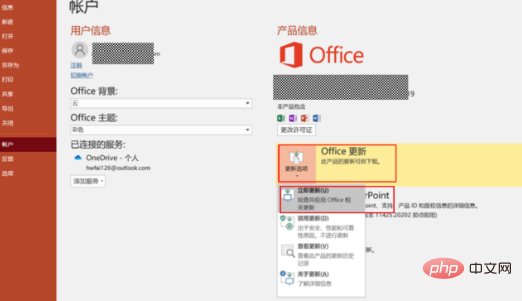
Microsoft 도구를 사용하여 복구
현재 Microsoft 계정이 Office를 처음 정품 인증하는 데 사용된 계정인지 확인하고, Microsoft 계정 정보가 올바른지 확인하세요.
복구 도구를 다운로드하고 저장하고 활성화하세요
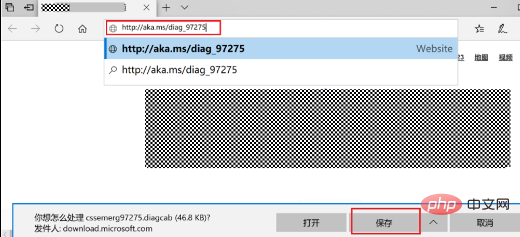
다운로드가 완료된 후 도구를 두 번 클릭하여 실행하세요.
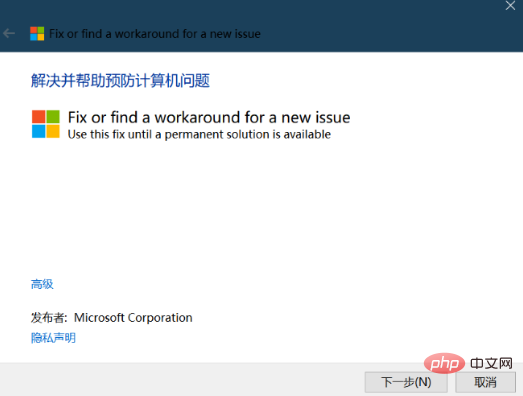
메시지에 따라 복구를 완료한 후 닫기를 클릭하고 다시 시도하여 Office 정품 인증을 계속하세요.
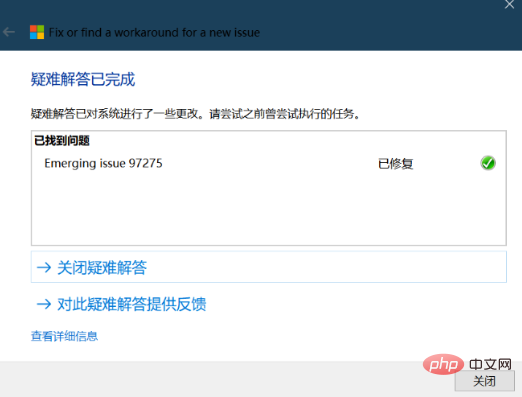
모든 Office 소프트웨어를 제거한 후 다시 설치하세요
먼저 모든 버전의 Office를 제거하고 작업 표시줄의 Cortana 검색 상자에 제어판을 입력하여 엽니다. 제어판의 프로그램 > 프로그램 인터페이스 제거에서. 아래와 같이:
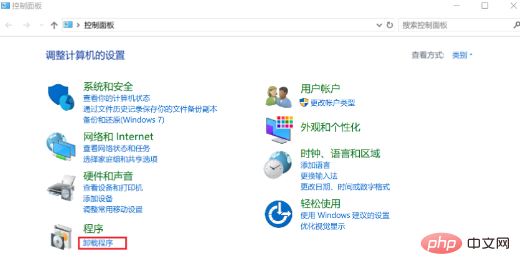
프로그램 및 기능 검색 상자(오른쪽 상단)에서 Office라는 단어를 검색하세요. 여러 버전이 설치되어 있는 경우 하나씩 선택하고 삭제하려는 Office 제품을 마우스 오른쪽 버튼으로 클릭한 다음 제거를 선택합니다. 아래와 같이:
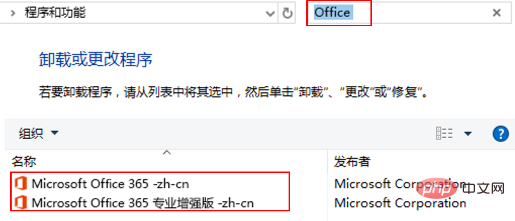
프로그램 및 기능에서 Office 제품을 찾을 수 없는 경우 아래 단계를 따르십시오. 작업 표시줄 왼쪽 하단에 있는 Cortana 검색 표시줄에 응용 프로그램 및 기능을 입력하여 다음 인터페이스로 들어갑니다. , 목록에 Office를 입력하고 클릭하여 해당 응용 프로그램을 제거합니다.
Windows10:
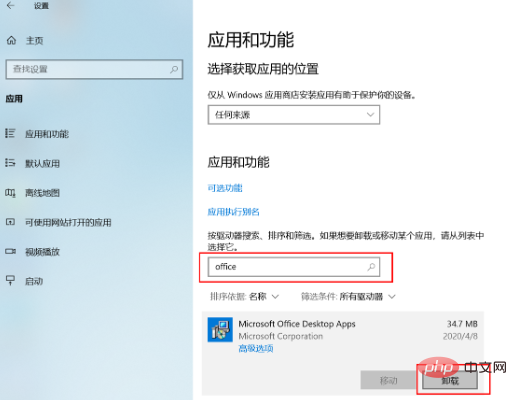
Windows11:
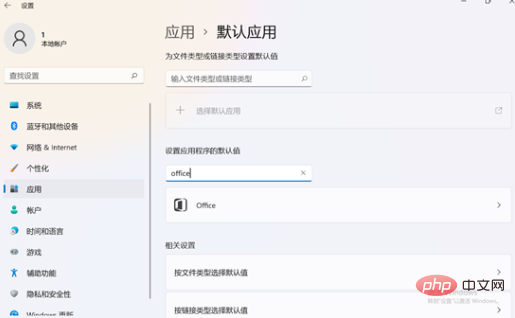
Office Home 및 Student Edition 공개 버전 온라인 설치 프로그램(2019 또는 2021)을 다운로드하여 설치한 다음 Office를 다시 정품 인증해 보세요.
F10 공장 설정 복원
컴퓨터를 전원 공급 장치에 연결하고, 컴퓨터를 켤 때 F10 키를 길게 누르거나 탭하여 시스템 공장 초기화 인터페이스로 들어갑니다. 복원이 완료되면 Office를 처음 정품 인증할 때 사용한 올바른 Microsoft 계정으로 다시 로그인하여 자동 정품 인증을 받으세요.
F10 시스템이 공장 설정으로 복원된 후 시스템에 다시 로그인하여 Office 구성 요소를 사용하려면 먼저 Office 구성 요소를 활성화한 Microsoft 계정인 Office로 로그인해야 합니다. 구성 요소를 다시 활성화하거나 사용하려면 이 컴퓨터의 Office 구성 요소를 활성화한 Microsoft 계정과 암호를 기억하십시오.
다른 버전의 F10 기능 작동 인터페이스는 약간 다를 수 있습니다. 실제 인터페이스 프롬프트에 따라 작동하십시오.
시스템을 공장 초기화하면 C 드라이브의 데이터(데스크톱 파일, 다운로드, 문서 등의 개인 파일도 포함)가 삭제되며, 다른 드라이브 문자의 파일은 백업에 주의하시기 바랍니다. C 드라이브에 개인 파일이 있습니다.
Microsoft Office 고객 서비스에 문의하여 도움을 받으세요
위 내용은 Office를 활성화할 수 없는 이유는 무엇입니까?의 상세 내용입니다. 자세한 내용은 PHP 중국어 웹사이트의 기타 관련 기사를 참조하세요!
관련 기사
더보기- Microsoft Office 365 AI 도우미 가격 공개: 연간 요금은 US$100,000로 일반 버전보다 40% 높으며 고객 수는 100명입니다.
- CakePHP와 함께 PHPOffice를 사용하는 방법은 무엇입니까?
- Microsoft Office 365 AI 가격 공개: 연간 요금은 미화 100,000달러이며 이미 100명의 고객이 있습니다.
- Microsoft Office 365 AI 버전 가격 공개: 연간 요금 US$100,000
- Laravel 개발: Laravel Excel 및 PHPOffice를 사용하여 Excel 파일을 읽고 쓰는 방법은 무엇입니까?
- Pagoda Panel의 오피스 시스템 통합: Nextcloud, OnlyOffice 등

